Cómo configurar y usar la respuesta automática en Slack para enviar una respuesta automática
Cuando tienes un equipo pequeño o grande y quieres reunir a todos bajo un mismo techo para poder comunicarte con todos, Slack parece ser la opción perfecta para ti. Slack es popular por muchas razones y esta es una de ellas. Puedes configurar y usar la respuesta automática en Slack(set up and use auto-reply on Slack) . También está disponible en la versión gratuita de Slack . Por(Hence) lo tanto, puede crear cualquier grupo y configurar una respuesta automática en Slack utilizando este tutorial.
Configurar y usar la respuesta automática en Slack
Para comenzar, abre el grupo en Slack . A continuación(Next) , haga clic en el nombre del grupo y seleccione Personalizar Slack(Customize Slack) .
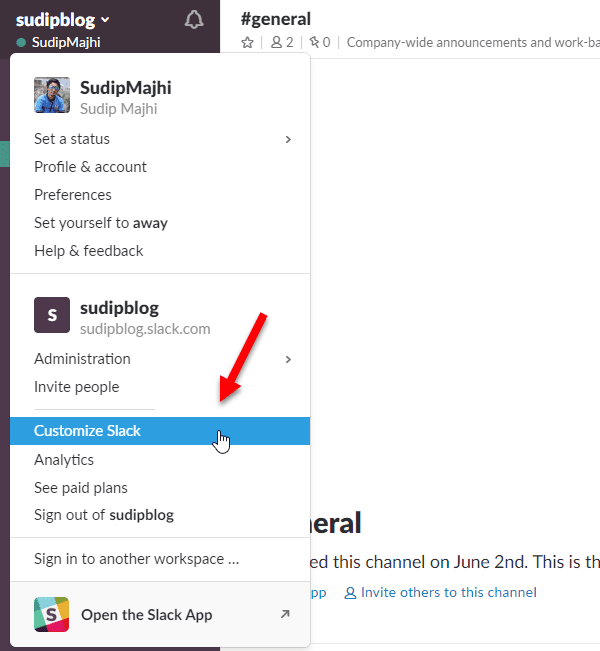
Se abrirá la página Personalizar su espacio de trabajo(Customize Your Workspace ) . De forma predeterminada, abrirá la pestaña Emoji . Debe cambiar a la pestaña Slackbot .
Aquí puede configurar la respuesta automática basada en palabras clave. Por ejemplo, puede enviar un texto en particular, cuando alguien dice "Hola" o "Hola". Así de sencillo, puede utilizar tantas palabras clave como desee. No existe un límite superior para configurar la respuesta automática basada en palabras clave en Slack .
Para configurarlo, ingrese el texto que espera recibir en la pestaña Cuando alguien dice . (When someone says )Después de eso, ingrese su respuesta deseada en la pestaña de respuestas de Slackbot(Slackbot responds) .

¡Eso es todo! Espero que este sencillo truco te sea útil.
- Ventaja:(Advantage: ) la ventaja de usar esta función es que puede enviar una respuesta automática cada vez que alguien dice esa palabra en particular.
- Desventaja:(Disadvantage: ) el inconveniente es que necesita establecer palabras clave. No hay otro filtro. Dicho(Being) esto, si alguien dice algo más que no está configurado en el cuadro "Cuando alguien dice", Slackbot no enviará nada.
Impedir(Restrict) que otros cambien la respuesta automática en Slack
De forma predeterminada, Slack permite que cada miembro del grupo edite la respuesta automática existente. Sin embargo, si desea bloquear eso para otros, esto es lo que debe hacer.
Abra la página Configuración(Settings) y permisos de Slack en su navegador. De forma predeterminada, se abrirá la pestaña Configuración(Settings ) y deberá cambiar a la pestaña Permisos . (Permissions )Por lo tanto, desplácese hacia abajo y descubra las Respuestas de Slackbot(Slackbot Responses) . Expándalo y elige Solo propietarios y administradores(Workspace Owner and Admins Only) del espacio de trabajo en el menú desplegable.

Después de hacer esto, otras personas, excepto los administradores, no pueden editar ninguna respuesta preestablecida.
Espero que esto funcione para usted.(Hope this works for you.)
Related posts
Cómo configurar y personalizar Slack Notifications
Slack Tips and Tricks para gestionar chats de equipo pequeño
Cómo habilitar Dark Mode en Slack app en Windows 10
Cómo conectarse Google Calendar a Slack, Zoom and Microsoft Teams
Cómo eliminar Slack account, espacio de trabajo, canal y mensaje
Los 6 mejores consejos y trucos de Slack
Los 12 mejores consejos de Slack para ser más productivo en 2021
Cómo sincronizar Slack con Google Calendar
Los 7 mejores bots de Slack para tu canal de Slack
Cómo agregar y usar emojis personalizados de Slack
Como Slack Calendar Integration Works
Microsoft Teams ahora es gratis, para competir mejor con Slack. ¿Es mejor que Slack gratis?
Slack apps: Remote Teams, Productivity, Developers, Project Management
Aplicación de escritorio Slack: ¿Cuáles son los beneficios de usarla?
¿Qué es un Huddle en Slack y cómo usarlo?
Slack vs Discord: ¿Cuál es el Better?
Las 12 mejores alternativas de Slack para la comunicación en equipo
Cómo configurar y compartir Use Slack Screen
Cómo enviar GIF en Slack
15 Quick Slack Tips and Tricks para Beginners
